Hogyan kell kezelni infravörös fotózás - 2. rész, nyitott fotózás iskola Oleg Samoilov
4) Kezelés IR Images
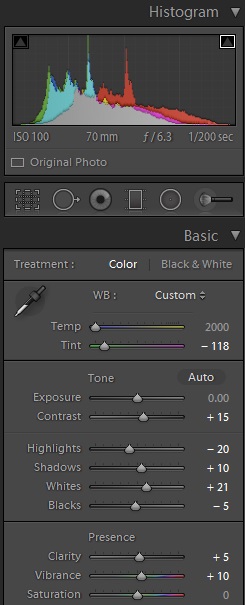 4.1) Hogyan tölthetek be Lightroom
4.1) Hogyan tölthetek be Lightroom
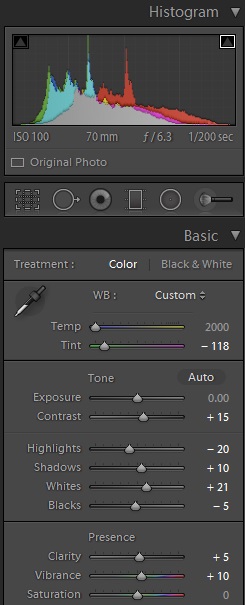
Tudom letölteni DNG és NEF Lightroom 6, a szokásos szinthez. Ő ad egy kicsit közel a helyes fehéregyensúly és az expozíció. De ne aggódj, ha már a következő beállítások nem működnek a IR kamera. Meg kell kísérletezni, és megtudja, mi a legmegfelelőbb az adott fényképezőgép. A kamera kalibrációs beállításokat Lightroom kiválasztom «fényképezőgép portré», mert nem akarják, Lightroom hozott drasztikus változásokat az eredeti képet, ezekre a célokra érdemesebb használni Photoshop, miután beállította a szín és elképzelte a végleges változat.

A kép úgy néz ki, rózsaszín, finom, ami jellemző a kezelés hatására az IR fotó.
4.2) A feldolgozási Photoshop
A következő lépés - Photoshop, ahol használni lejátszás (Action), teljesítő számos feladatot. Én nagyon ajánlom a Művelet lejátszása feldolgozásában infravörös képek. Ez időt takarít meg, és lehetővé teszi, hogy a szokásos eredményt.
4.2.1) beállítás keverők
Sok tanulságok azt tanácsolják, hogy állítsa be a Channel Mixer az alábbiak szerint:
Vörös csatorna: piros = 0, zöld = 0, kék = 100
Kék csatorna: piros = 100, zöld = 0, kék = 0
Zöld csatorna: piros = 0, zöld = 100, kék = 0
Ezekkel a beállításokkal, akkor kap itt a kép - a puha rózsaszín fotó most halad, ahogy nevezik, „a rossz szín”.

I kísérletezett Csatornakeverő beállításokat, és én elégedett a beállításokkal legtöbb alább. Még kis változások a Channel Mixer beállítások nem várt eredményekhez vezethet. Minden csatorna három állása van, amelyek mindegyike együttműködik a beállításokat a többi csatornát. Kísérletezés közben, akkor jobb, ha van ideje, hogy fenntartsák a kis változások beállításokat, mint a Channel Mixer beállításokkal. Akkor lesz képes összehasonlítani az eredményeket, és a Play-cselekvés.
Vörös csatorna: piros = 0, zöld = 0, kék = 100
Kék csatorna: piros = 100, zöld = 100, kék = -100
Zöld csatorna: piros = 0, zöld = 0, kék = 100
Ezek a beállítások, így a következő eredménnyel:

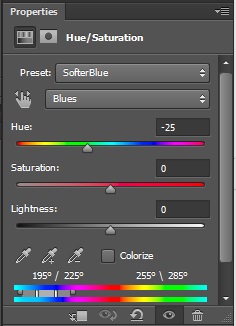 4.2.2) hozzáadása rétegek Hue / telítettség
4.2.2) hozzáadása rétegek Hue / telítettség
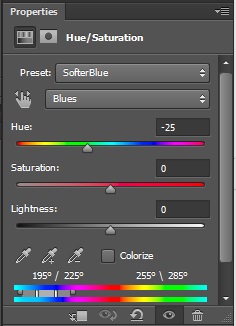
Szeretem a különleges kék árnyalatú, azt beállítsa a csúszkák színárnyalat és a telítettség. Ez ízlés kérdése. De azt tanácsolom, hogy a munka egy kis ezeket a beállításokat találni egy pár esztétikailag kielégíti a beállításokat.
És itt van az eredmény. Úgy néz ki, jobb, de még mindig elég friss.

4.2.3) hozzáadása réteget görbék
Auto funkció a Curves réteget, általában jól működik az infravörös fényképeket. Miután az automatikus beállító ebben a rétegben, a kép kezd keresni elég elviselhető:

4.2.4) Silver EFEX
Ezüst EFEX Nik (jelenleg a Google tulajdonában lévő) - ez egy nagyon kényelmes plug-in kezelése és könnyen állítható a fekete-fehér fényképek. IR fotók I leginkább használni ezt a plugint, hogy beállítsa a szerkezete, és állítsa be a színeket. Mindezen intézkedések az én lejátszás - egy jó eredmény, minimális erőfeszítéssel. Azt is megváltoztathatja a Blend Mode Silver EFEX a fényerő.


Ez a módszer néha működik, de néhány kép nem jött ki. Néha állítsa be a fedettség a réteg, attól függően, hogy az adott fotó, és megértem, hogy helyénvaló lenne hozzá. Néha jobb, hogy egy fekete-fehér infravörös fotó, mint kísérletezni színű. Időről időre adhatok szépia légköri, mint az alábbi képen.

4.2.5) Topaz DeNoise (NR) és InFocus élezése (élesség)
És végül, de nem utolsósorban, én hozzá egy zajszűrő réteget, majd élesíti - a végső szakaszban a feldolgozás. Annak ellenére, hogy az alacsony költségű, úgy vélem, hogy Topaz kitűnően ezekkel a feladatokkal.
És itt az eredmény:

A töredék a központ:

A fertőzött fotózás világában, infravörös fotózás még fotósok a lehetőséget, hogy elfog valami, ami kiemelkedik a tömegből. Jó eredményeket ebben az irányban - nem könnyű, ahogy azt a számos levelet a fiókomban. De némi türelem és kitartás, meg fogja találni, hogy tudja kezelni IR fotók erre ugyanannyi ideig, mint a rendszeres pillanatfelvételek.
A következő példák a hatásokat lehet elérni a feldolgozási infravörös képek:




Fordítás: Nargiz Medova